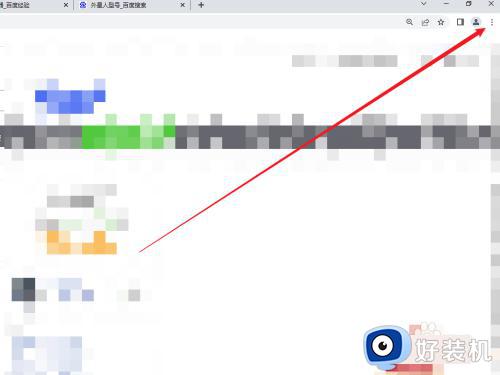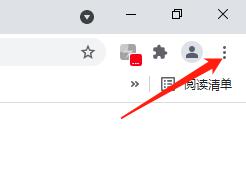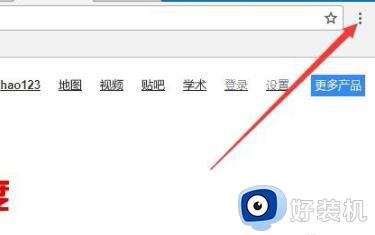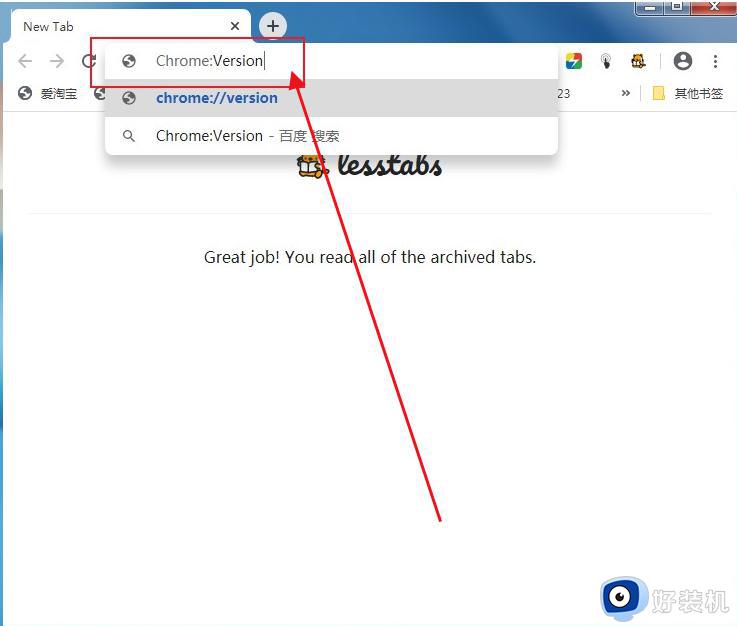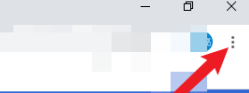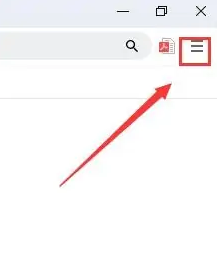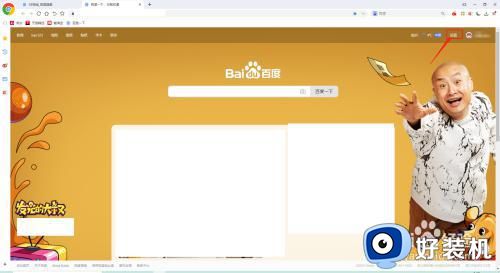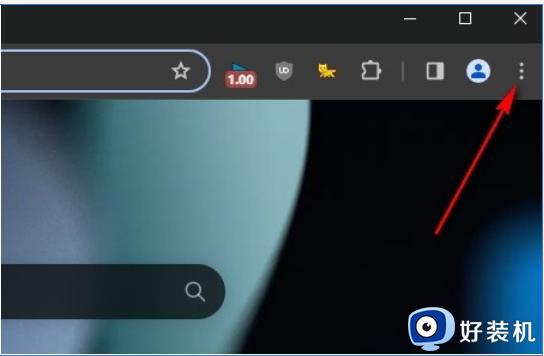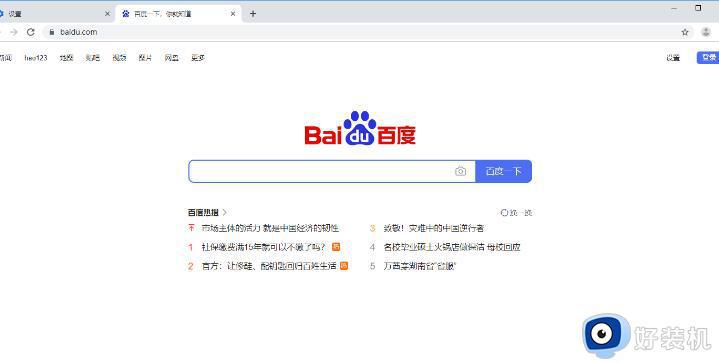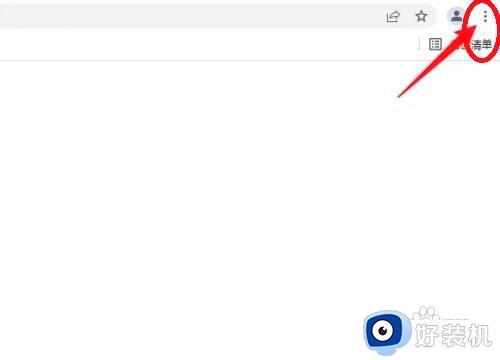谷歌浏览器怎么更改下载位置 谷歌浏览器如何更改下载位置
时间:2024-06-19 13:45:00作者:huige
谷歌浏览器是很多人会安装使用的一款浏览工具,当我们在上面下载东西的时候,一般都是会默认存放在系统设置的位置中,很多人觉得这样不好找到,就想要重新修改,那么谷歌浏览器怎么更改下载位置呢?针对此问题,本文这就给大家详细介绍一下谷歌浏览器更改下载位置的详细方法。
方法如下:
1、打开谷歌浏览器,点【设置】。
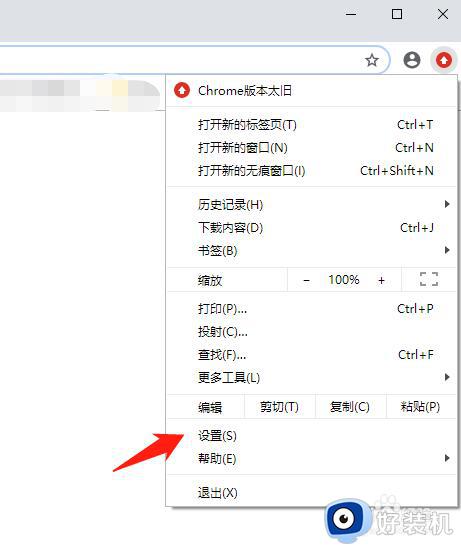
2、打开设置页面,点【高级】。
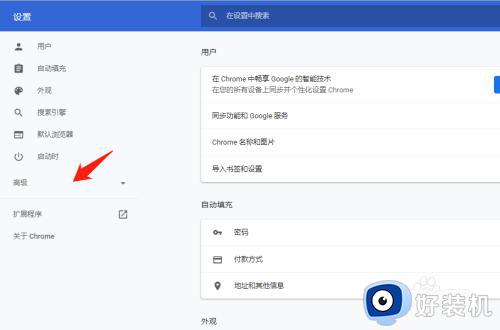
3、点【下载内容】。
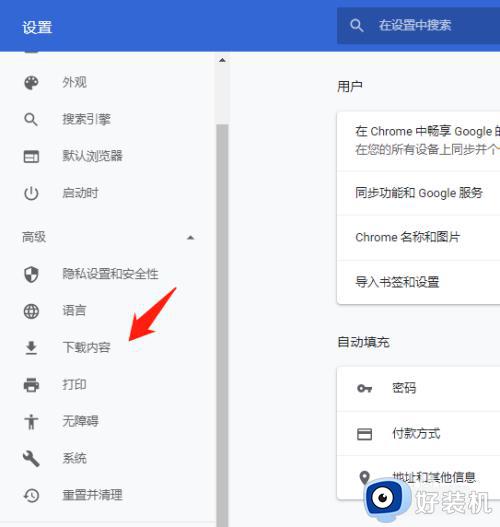
4、点【更改】。
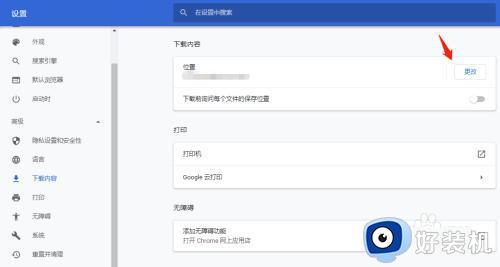
5、选择文件夹,完成操作。
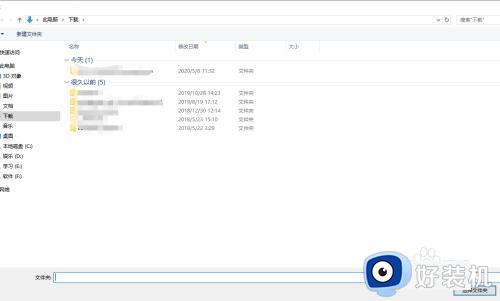
以上就是谷歌浏览器如何更改下载位置的详细内容,大家有需要的话可以学习上述方法步骤来进行更改,希望帮助到大家。